
Ansehen von MLS Season Pass in der Apple TV App unter Windows
MLS Season Pass in der Apple TV App ermöglicht dir sofortigen Zugriff auf alle Major League Soccer-Ereignisse, wenn du den MLS Season Pass abonniert hast.
Du kannst laufende Spiele mit aktuellen Spielständen anzeigen oder nach anstehenden Spielen suchen und sie zu „Als Nächstes“ hinzufügen.
Hinweis: Die Verfügbarkeit des MLS Season Pass kann je nach Land oder Region variieren. Weitere Informationen findest du im Apple Support-Artikel Verfügbarkeit der Apple Media Services.
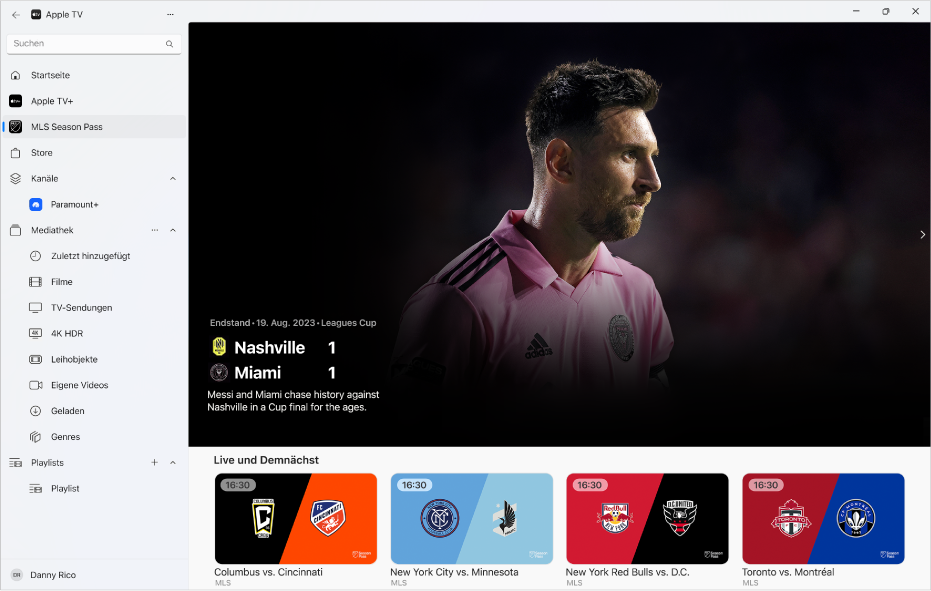
Ansehen von Major League Soccer mit dem MLS Season Pass
Wenn du den MLS Season Pass abonnierst kannst du alle Spiele der Major League Soccer Saison, die Audi MLS Cup Playoffs und den Leagues Cup an einem Ort, mit einheitlichen Spielzeiten und ohne Unterbrechungen ansehen. Außerdem hast du Zugriff auf Shows vor und nach dem Spiel und bist immer beim spannendsten Spiel dabei, mit Live-Ansichten, Analysen und Diskussionen.
In der Apple TV App
 auf deinem Windows-Gerät wähle „MLS Season Pass“ in der Seitenleiste.
auf deinem Windows-Gerät wähle „MLS Season Pass“ in der Seitenleiste.Führe auf der rechten Seite beliebige der folgenden Schritte aus:
Entdecke ausgewählte Spiele, Shows vor und nach dem Spiel und vieles mehr: Scrolle zu einer Kategoriezeile und navigiere nach links oder rechts.
Suche nach Spielen, Vereinsprofilen, Spielerprofilen und mehr für einen bestimmten Verein: Scrolle nach unten zur Zeile „Eastern Conference Clubs“ oder „Western Conference Clubs“ und navigiere nach links oder rechts, um einen Verein zu finden. Klicke dann auf den Verein.
Wähle den Kategorienamen, um alle Vereine einer Conference-Kategorie anzuzeigen.
Wähle die Miniatur eines Ereignisses, um die Wiedergabe zu starten.
Schnell zu einem anderen Live-Spiel wechseln
Du kannst während der Wiedergabe eines Spiels in der Apple TV App
 auf deinem Windows-Gerät den Viewer auswählen, um die Wiedergabesteuerungen einzublenden.
auf deinem Windows-Gerät den Viewer auswählen, um die Wiedergabesteuerungen einzublenden.Wähle „Livesport“ unten links und wähle dann ein Spiel in der angezeigten Zeile aus.
Lokales Live-Radio während MLS-Spielen hören
Du kannst während der Wiedergabe eines Spiels in der Apple TV App
 auf deinem Windows-Gerät den Viewer auswählen, um die Wiedergabesteuerungen einzublenden.
auf deinem Windows-Gerät den Viewer auswählen, um die Wiedergabesteuerungen einzublenden.Wähle die Taste „Audiooptionen“
 unten rechts und wähle eine Option für die Audiospur im Einblendmenü aus:
unten rechts und wähle eine Option für die Audiospur im Einblendmenü aus:TV: Gibt den Audiokommentar der TV-Übertragung wieder.
Lokaler Radiosender [Heimteam, Sprache]: Höre den Radiosender des Heimteams, während du das Spiel ansiehst.
Ereignis zu „Als Nächstes“ hinzufügen
In der Apple TV App
 auf deinem Windows-Gerät wähle „MLS Season Pass“ in der Seitenleiste.
auf deinem Windows-Gerät wähle „MLS Season Pass“ in der Seitenleiste.Navigiere im Hauptfenster zu einem Ereignis und wähle es aus.
Wähle „Zu ,Als Nächstes’“.
Das Ereignis wird zu „Als Nächstes“ in der Zeile „MLS Season Pass“ und zu „Als Nächstes“ in der Zeile „Zuhause“ hinzugefügt.
Ereignis aus „Als Nächstes“ entfernen
Du kannst in der Apple TV App
 auf deinem Windows-Gerät „MLS Season Pass“ in der Seitenleisteauswählen. Wähle dann in der Zeile „MLS Season Pass“ die Option „Als Nächstes“.
auf deinem Windows-Gerät „MLS Season Pass“ in der Seitenleisteauswählen. Wähle dann in der Zeile „MLS Season Pass“ die Option „Als Nächstes“.